どうもこんにちは、タベタカシです!
Googleアナリティクスを使用してアクセス分析をする際に、自分のアクセスが入っちゃうと正確な分析ができなくて邪魔になるので除外したいですよね。
今回はIPアドレスを使用してアナリティクでの自分のアクセスを除外する方法と、それを試してもできなかった時(ポケットWi-Fiなど使用)に更に別のアドレスを入力する方法について解説して参ります。
そのまま実践してもらえれば、自分のアクセスを除外できるようになりますよ。
簡単なので頑張ってやっていきましょう。
目次
自分のIPアドレスを入力し自分のアクセスを除外する方法!
まずは、あなたのIPアドレスを入力し、あなたのアクセスを除外していきましょう。
GoogleやYahoo!などで”IPアドレス”と検索し上位に表示されている”アクセス情報【使用中のIPアドレス確認】”をクリックしてみて下さい。
こちらからでも入れますよ⇒IPアドレスをクリック。
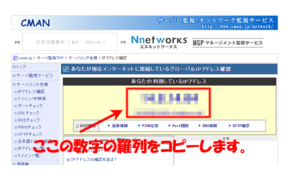
すると既にあなたのIPアドレスが記されています。
数字の羅列があると思いますが、それがあなたの現在のインターネット接続しているIPアドレスです。(別のWi-Fiで接続すると変わります。)
その数字をすべてコピーしアナリティクスのある場所に貼り付けます。
アナリティクスにIPアドレスを貼り付ける!
アナリティクス画面を開いてください。
次に左下の歯車をクリックします。
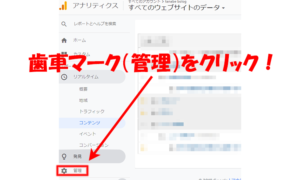
フィルタをクリック。
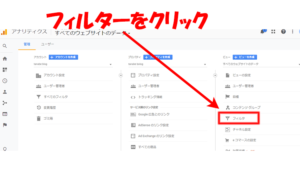
”新しいフィルタ”もしくは”フィルタを追加”をクリック。
僕の場合は既に作ってあるので”フィルタを追加”になっていますが
はじめて作成する場合は”新しいフィルタ”をクリックして下さいね。
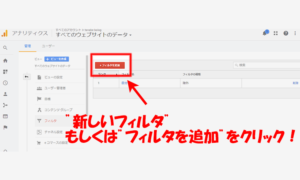
ここからは画像が先になり説明が後になります。
- ビューにフィルタを適用する方法を選択・・・・新しいフィルタを作成、をチェック
- フィルタ名を付けて下さい(例えば、”自分”とか)
- フィルタ種類・・・・定義済を選択
- フィルタの種類を選択・・・除外を選択
- 参照元かリンク先を選択・・・・IPアドレスのトラフィックを選択
- IPアドレスを選択するとIPアドレスを入力するスペースができるので、先ほどコピーしたIPアドレスを貼り付ける。
- 式を選択・・・・等しいを選択
- 最後に保存でOK。
実際除外されているか確認してみて下さい。
もし除外されていなかったら・・・・( ゚Д゚)次を参考にして下さい。
IPアドレスを入れても除外されない時はどうする?
上で書いた方法で除外されていない場合は、次のことをやってみてください。
まず、こちらIPv6をクリックしてIPv6の数値を確認してください。
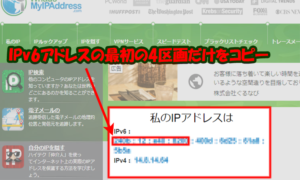
IPv6アドレスの全部をコピーするのではなく、最初の4区画だけをコピーします。
他は必要ありません。
つまりこういうこと。
(例)123a:345b:c67:8910:000:1111:2222:3333
青字のアドレス部分のみをコピー。
画像が先です。
- 先程と同じように、アナリティクスの画面⇒歯車⇒フィルタ⇒新しいor追加。
- ビューにフィルタを適用する方法を選択・・・・新しいフィルタを作成をクリック
- フィルター名を付けて下さい(例えば、”自分”とか)
- フィルタ種類・・・・定義済を選択
- フィルタの種類を選択・・・除外を選択
- 参照元かリンク先を選択・・・・IPアドレスのトラフィックを選択
ここだけ違う
- IPアドレスを選択するとIPアドレスを入力するスペースができるので、先ほどコピーしたIPv6アドレスの4区画を貼り付ける。
- 式を選択・・・・前方一致に変更。
最後に保存して確認してみて下さい。
まとめ
最初に入力していたのはIPアドレスはIPv4というもので、IPv6の方がより細かい値まで記しているようですね。
僕もはじめIPv4で問題なく除外できていたのですが、いつの間にか除外できなくなり、諦めていたのですが、IPv6を入力して正常に使えています。
IPアドレスというものは変動するようですね。
ですが、IPv4は変動しません。(プロバイダーを変更すると変わるようです)
だから除外されなかったのでしょう。
でもIPv6は変動に対応しているので(下4区画が変動しています。入力は最初の4区画のみ)問題なく機能しているようです。
それなら初めからIPv6を入力すればいいのでは・・・・(笑)
今回はこれでおしましです。
最後までお読み下さりありがとうございました。
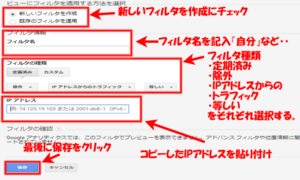
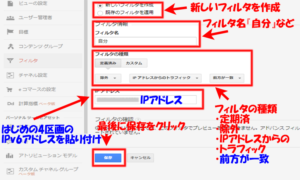






こんにちは。おじゃまします。
確かに。
グーグルアナリティクスのアクセスに自分がアクセスしたカウントが
入ると正確な数じゃなくなるので、これはやりたいです。
参考にさせ頂きます。
harutoさん
いつもコメントありがとうございます!
ぜひ、参考にしてください。